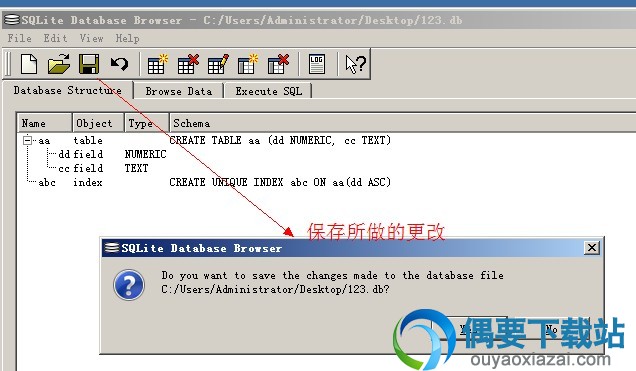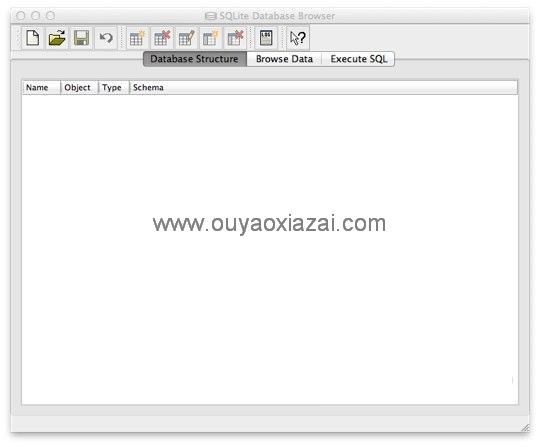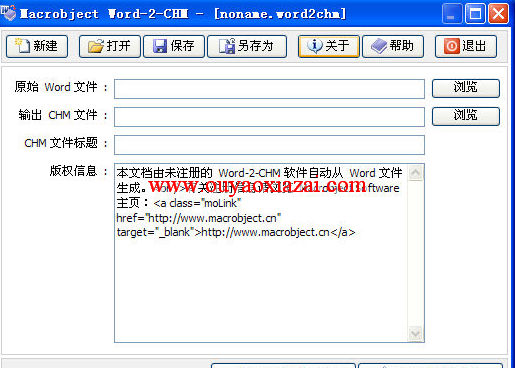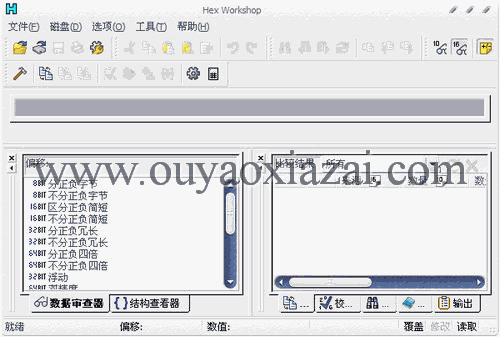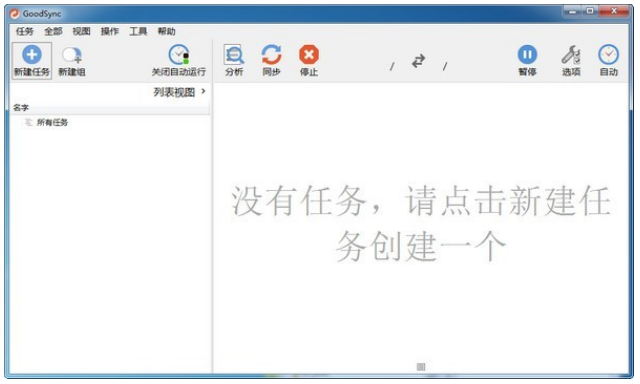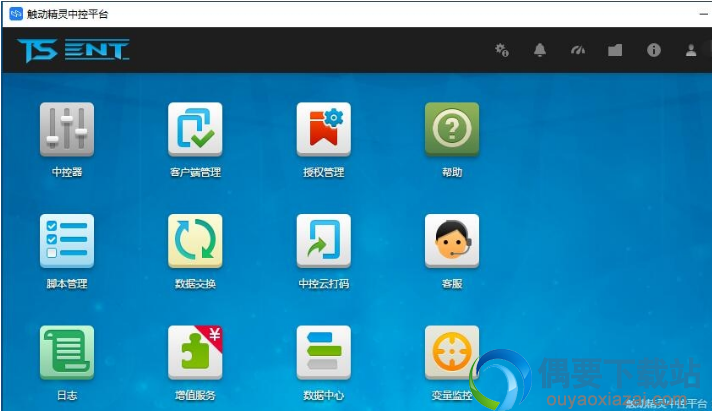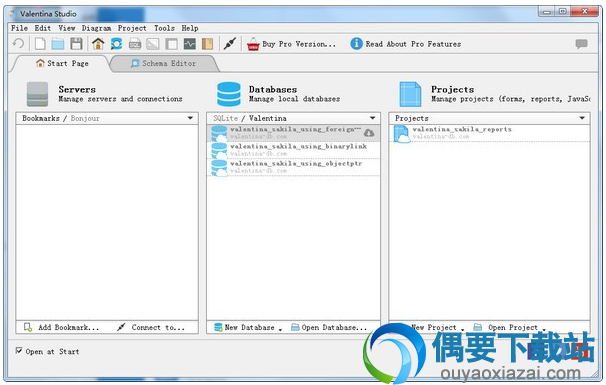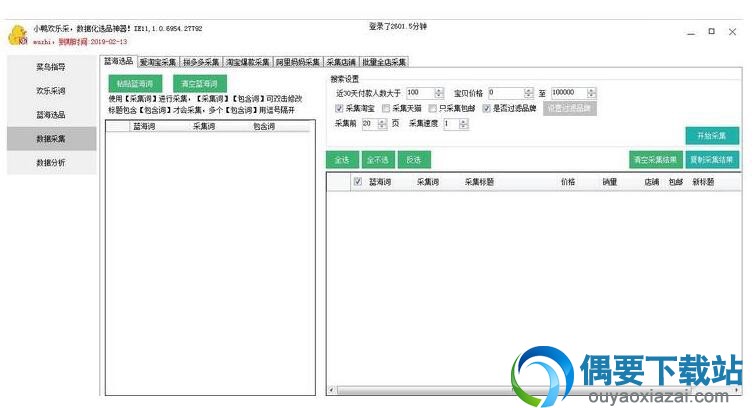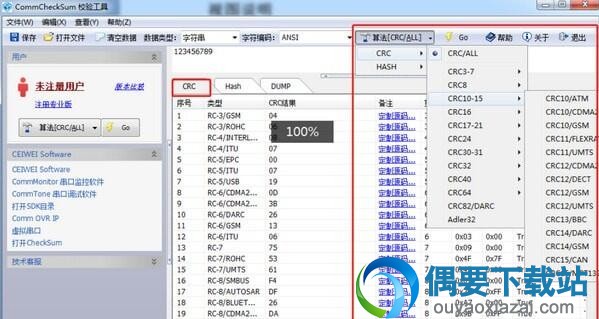应用介绍
它可以用最简单、直观的方式创建、编辑、处理SQL数据库。可以创建需要的数据库并分别为其创建图表,百分百自定义创建。当然,还可以进行内容编辑和SQL查询。创建好数据库之后,可以将其输出为CSV或SQL文件。
SQLite Database Browser 傻瓜式SQL数据库编辑器可以打开sqlite3数据库文件,建立表索引,写SQL语句,编辑表数据(常用的文件扩展名为.db,.db3, .s3db,只要文件是SQLite3数据库文件就能打开编辑。)
缺点:支持的SQLITE数据库引擎版本低了一点,貌似只能支持到3.6.18 SQLIE
新版本的sqlite database browser3提升编辑表对话框的默认值的处理,更新了OSX 10.10支持状况确认,允许自定义类型对话框编辑表,修正了导入CSV文件删除空格错误等等。
SQLite Database Browser 特点:
创建和紧凑的数据库文件
创建、定义、修改和删除表
创建、定义和删除索引
浏览、编辑、添加和删除记录
搜索记录
导入和导出为文本记录
从/到csv文件导入和导出表
导入和导出从/到SQL数据库转储文件
问题的SQL查询并检测结果
检测SQL命令的所有日志发布的应用程序
SQLite Database Browser图文使用教程:
1、运行SQLite Database Browser 傻瓜式SQL数据库编辑器

2、将SQLITE的db文件拖到SQLite Database Browser软件上即可,还可以点击打开按钮选择打开。
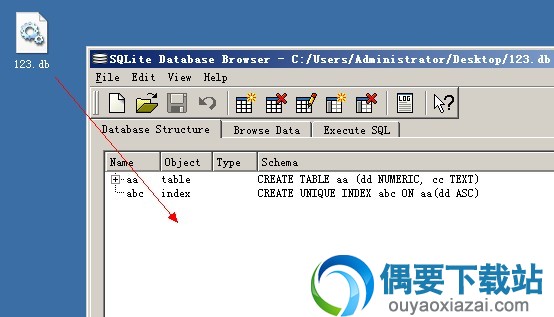
3、新建数据库
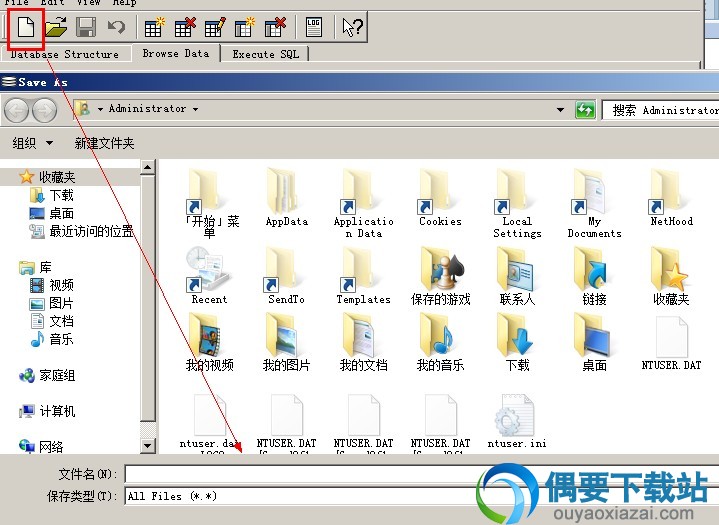
4、由于新建数据库时,软件的保存类型为ALL Files,新建完毕之后会发现文件没有后缀名,这个时候你可以先close database

5、重命名一下数据库文件,例如新建数据库时,文件名为123,那么这个时候这个时候可以重命名为123.db
如果用editplus来打开,会看到文件头有SQLite format 3的字样
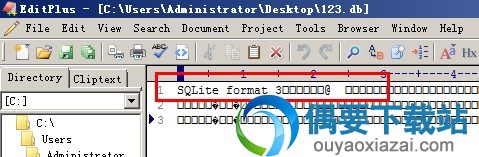
在软件的标题栏可以看到数据库文件的路径
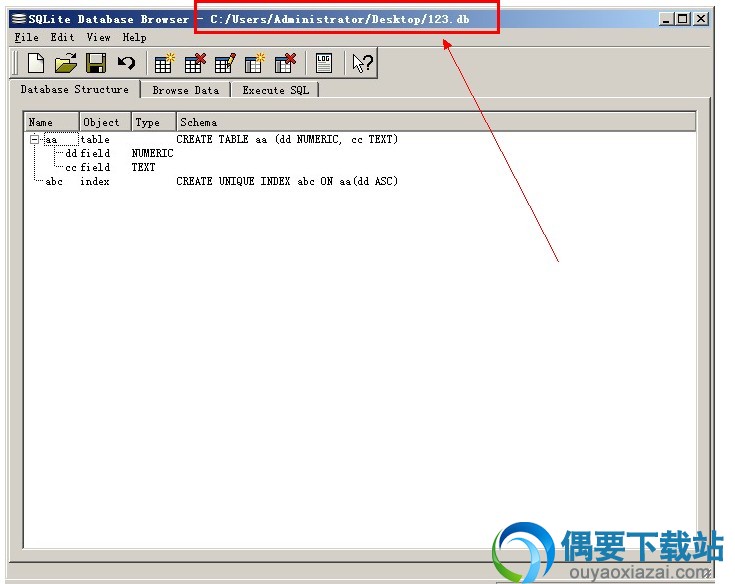
6、编写并执行SQL语句
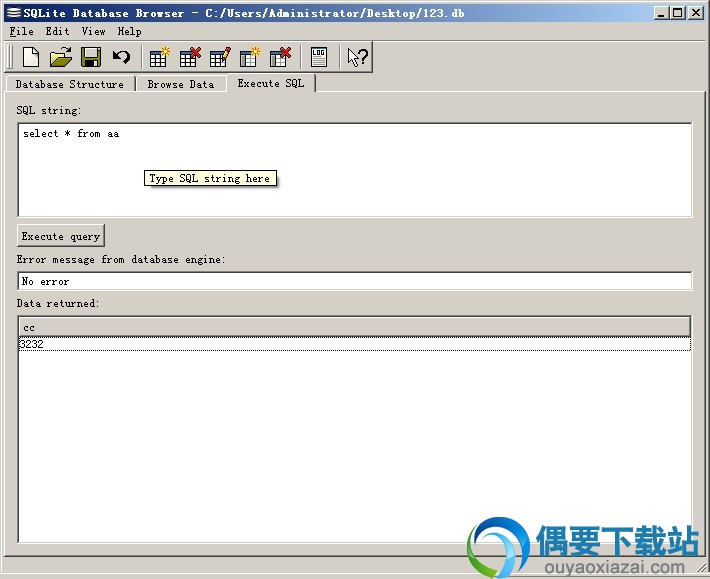
7、浏览数据并且编辑表数据
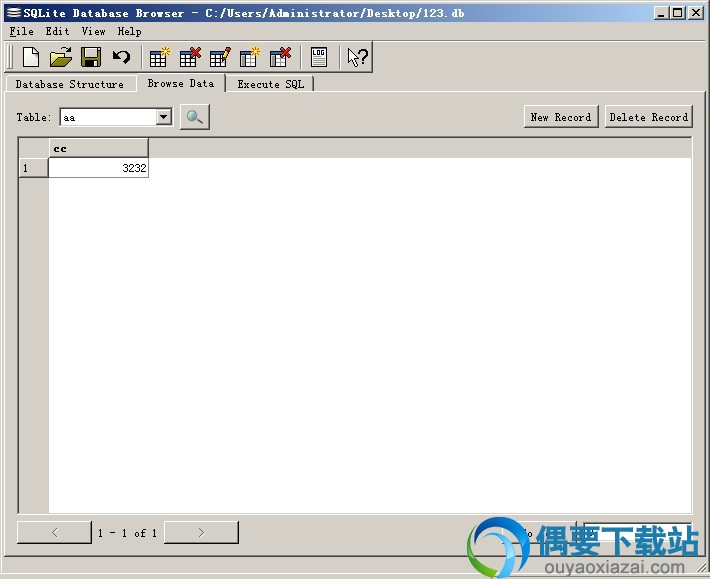
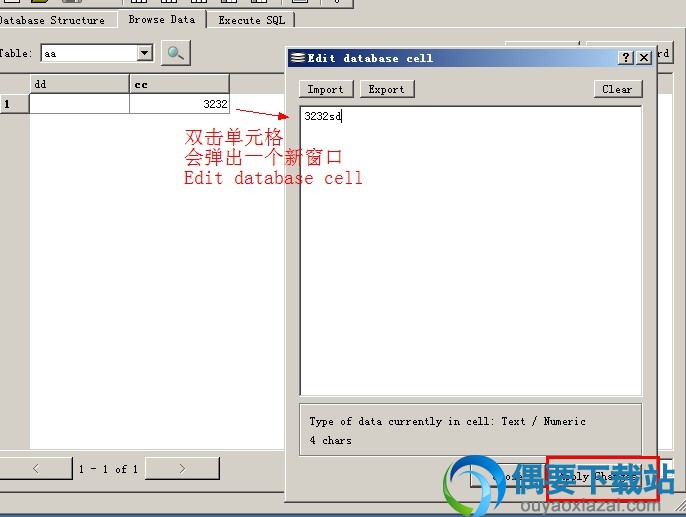
8、修改表数据完成后,记得点击Apply Changes按钮,修改表结构。
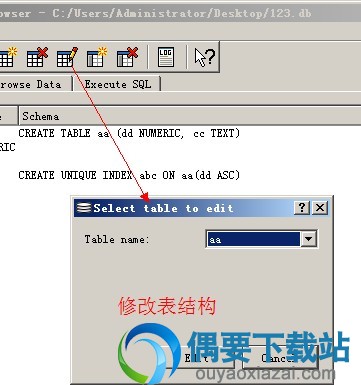
9、重命名表名,添加字段,修改字段,删除字段

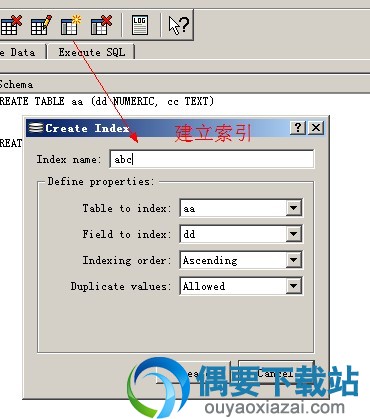
10、修改表结构,建立索引,建立新表之后要点击一下保存按钮。